Ценность музыкальных плейлистов познаётся прежде всего зимой – когда пользователь iPhone вынужден на морозе снимать перчатку, брать в руку металлический аппарат и пытаться нажать кнопку на сенсоре, который при отрицательной температуре не очень-то и слушается. Выполнять перечисленные операции каждый раз, когда в наушниках начинает звучать поднадоевшая мелодия, мало удовольствия.
Плейлисты позволяют группировать песни «под настроение» или по другому критерию – достаточно запустить один список воспроизведения, и больше ничего переключать не нужно. Некоторые пользователи техники Apple избегают плейлистов, потому что считают, будто их можно создавать лишь при помощи iTunes. Разумеется, это заблуждение: для формирования списков воспроизведения не обязательно обращаться к стационарному ПК.
Как создать плейлист на Айфоне?
Пользователю, желающему создать плейлист, сначала нужно уточнить, какой версии iOS стои́т на его мобильном устройстве. Если версия «операционки» ниже 5.0, сперва сто́ит озаботиться обновлением ПО. Владельцам «яблочных» гаджетов с более современной iOS необходимо действовать так:
Шаг 1. Откройте встроенное приложение «Музыка» и выберите вкладку «Плейлисты» в левом нижнем углу.
Шаг 2. Кликните на кнопку «Новый плейлист…» с красным плюсиком.
Шаг 3. Присвойте списку воспроизведения, который создаёте, название. Например, если вы собираете музыку для тренировок, можно назвать плейлист «Фитнес».
Далее нажмите «Сохранить».
Шаг 4. Выберите те мелодии из медиатеки, которые вы хотели бы видеть в плейлисте. Для добавления песни в список воспроизведения следует нажать кнопку «+» напротив её названия.
Чтобы ускорить поиск композиции, можно упорядочить треки по Артистам, Жанрам, Альбомам с помощью вкладок, расположенных в нижней части экрана.
После добавления песни в список воспроизведения, её название, как и кнопка с «плюсом», меняют цвет на серый.
Шаг 5. Завершив наполнение плейлиста, нажмите «Готово».
Таким образом на Айфоне можно создать неограниченное количество листов воспроизведения.
Как создать плейлист в iTunes?
Навыки формирования плейлистов в Айтюнс главным образом пригодятся консерваторам, которые упорно не желают обновлять ОС своих устройств до современных версий. Сделать список воспроизведения в iTunes можно следующим образом:
Шаг 1. Откройте медиакомбайн и проследуйте в раздел «Музыка».
Шаг 2. В верхнем меню выберите вкладку «Файл» и кликните на пункт «Новый плейлист».
Создать плейлист можно, и не прибегая к меню – с помощью комбинации Ctrl + N.
Шаг 3. Присвойте новому списку воспроизведения имя, чтобы было проще ориентироваться в перечне существующих подборок.
Обратите внимание, что iTunes автоматически формирует ряд плейлистов – например, «Музыка 90-х» и «25 самых популярных». В последний, скажем, входят те композиции, которые по статистике пользователь iPhone слушает чаще всего.
Шаг 4. В созданный плейлист следует добавить музыку. Нажмите кнопку «Редактировать плейлист».
Из общего перечня медиатеки перетащите композиции, которые желаете включить в список воспроизведения, в правую часть окна iTunes.
Шаг 5. После того как заполните плейлист, нажмите кнопку «Готово».
Далее перед пользователем возникает задача перенести плейлист из iTunes в iPhone. Выполнить её просто: достаточно синхронизировать гаджет с медиакомбайном. Подключите смартфон к ПК и проследуйте в меню управления устройством.
Затем нажмите кнопку «Синхронизировать», которая находится в правом нижнем углу.
После этого отключайте гаджет от ПК и наслаждайтесь подборкой с лучшей музыкой.
Как удалить плейлист с iPhone?
Удаление плейлиста с Айфона можно произвести несколькими способами:
Вариант 1. В разделе «Плейлисты» приложения «Музыка» сделать свайп справа-налево по списку воспроизведения, затем нажать красную кнопку «Удалить».
Вариант 2. Зайти внутрь плейлиста и кликнуть на «Удалить». Затем подтвердить намерение попрощаться с подборкой, нажав на «Удалить плейлист» в появившемся меню.
Вариант 3. Стереть подборку в iTunes, после чего синхронизировать iPhone с ПК.
Все способы одинаково эффективны, вот только последний не в пример более трудоёмкий, чем первые два.
Плейлист Genius – что это такое?
За пафосным названием Genius скрывается одна из служб экосистемы Apple. Функция этой службы – подбор в рамках медиатеки треков, схожих по стилю с тем, который слушает пользователь.
Сервис Genius действует следующим образом: он получает от владельцев техники Apple информацию о порядке воспроизведения композиций в их личных медиатеках, аккумулирует сведения, анализирует их на основе секретного алгоритма и исходя из поведения массы пользователей даёт рекомендации конкретному меломану. По схожим методикам действуют стриминговые сервисы Last.fm и Pandora.
Пользователю, который имеет возможность советоваться с Genius, не стоит быть уверенным в собственной исключительности – данные о его музыкальных предпочтениях тоже анализируются сервисом.
Служба Genius совершенно бесплатна – от владельца Айфона требуются только iTunes 8 (или старшей версии) и учётная запись в iTunes Store. Прежде чем воспользоваться услугами сервиса, следует активировать Genius. Как это делается?
Шаг 1. Запустите Айтюнс и выберите раздел «Музыка».
Шаг 2. Отыщите блок «Музыкальные плейлисты» в левой части экрана и кликните на пункт Genius.
Шаг 3. Появится окно, знакомящее пользователя с возможностями службы. Именно на этом этапе Apple предупреждает, что будет собирать и хранить информацию о музыкальных предпочтениях владельца гаджета.
Если вас устраивают условия, выдвигаемые «яблочным» производителем, нажмите кнопку «Включить Genius».
Шаг 4. Дождитесь завершения процедуры активации. О том, что включение Genius прошло успешно, оповестит следующее сообщение:
Чтобы завести «гениальный» плейлист, пользователю нужно выбрать одну из композиций медиатеки (ключевую) и затем через верхнее меню выбрать «Файл» — «Новый плейлист Genius».
Genius-плейлист появится в перечне «Музыкальные плейлисты».
Если Айтюнс «ругается» и выдаёт ошибку, тому, скорее всего, причина – недостаточное количество песен в медиатеке.
Служба Genius способна выручить, например, при организации праздничного вечера на День Святого Валентина. Чтобы пользователю не пришлось самостоятельно отбирать романтические композиции из медиатеки, он может кликнуть на условную «Lady in Red» Криса де Бурга и пустить полезный сервис Apple в дело.
Как создать смарт-плейлист для iPhone?
Смарт-плейлистом называется список воспроизведения с песнями, автоматически подобранными iTunes по одному или нескольким критериям.
Вот пример: пользователь iPhone желает «подчистить» медиатеку и удалить из неё песни, которые слушает редко. Он может сформировать смарт-плейлист, выбрав критерий «Воспроизведено» (количество прослушиваний) и проставив значение «Меньше, чем 3 раза». После прослушивания подборки он точно решит, какие композиции следует отправить в «Корзину», а каким стоит предоставить ещё один шанс.
Медиакомбайн позволяет владельцу гаджета применять огромное количество критериев – отбирать песни можно по жанру, по году выпуска, по длительности, даже по темпу. Разумеется, все эти данные должны быть прописаны ID3-тэгах композиций, иначе сортировка успехом не завершится. Создавать смарт-плейлист следует так:
Шаг 1. Запустите программу iTunes и во вкладке «Файл» главного меню выберите «Новый смарт-плейлист».
Начать процесс создания смарт-плейлиста можно и иначе – через сочетание клавиш CRTL + ALT + N.
Шаг 2. В появившейся форме кликом на строчку, где по умолчанию прописано «Артист», откройте список критериев, затем выберите подходящий.
Мы попробуем отобрать самые динамичные композиции, поэтому установим критерий «Темп».
Шаг 3. Определите условие критерия – в соседнем поле, где первоначально установлено «совпадает с». Раз мы хотим быстрой музыки, здесь нам нужно выбрать вариант «больше чем».
При выборе условия «совпадает с» удастся отобрать композиции по точному значению темпа, а, установив условие «с», можно сформировать диапазон допустимых значений – для этого придётся заполнить поля «от» и «до».
Шаг 4. В заключительном поле строки пропишите значение параметра. Чтобы получить смарт-плейлист с динамичной музыкой, мы внесём сюда число 160.
Если одного критерия вам мало, через кнопку «+» вы можете добавить их столько, сколько нужно.
Шаг 5. Завершите процесс формирования подборки путём нажатия на кнопку «ОК». Перенести созданный плейлист на мобильное устройство можно посредством синхронизации.
У пользователей техники Apple часто возникает вопрос: какая же разница между смарт-плейлистом и Genius-плейлистом, если оба представляют собой компиляции из схожей музыки? Ответ прост: при формировании смарт-плейлиста не используются никакие секретные алгоритмы – отбор композиций осуществляется скорее математически. Создание же подборки Genius – процедура, до конца понятная только разработчикам компании Apple.
Заключение
Создать плейлист прямо на Айфоне и через iTunes одинаково просто – вот только второй способ займёт больше времени, которое точно уйдёт у пользователя на поиск USB-кабеля и запуск капризного медиакомбайна. Поэтому обращаться к Айтюнс для формирования музыкальных подборок целесообразно только в трёх случаях: во-первых, если пользователю всё равно нужно скинуть музыку с ПК на Айфон – формирование плейлиста в этом случае будет делом побочным, во-вторых, если пользователь обладает гаджетом Apple с «операционкой» старой версии (до 5.0) и создать подборку на смартфоне просто не может, в-третьих, если обладателю iPhone нужен смарт-плейлист или плейлист Genius. Списки воспроизведения двух последних видов возможно сформировать только на ПК.


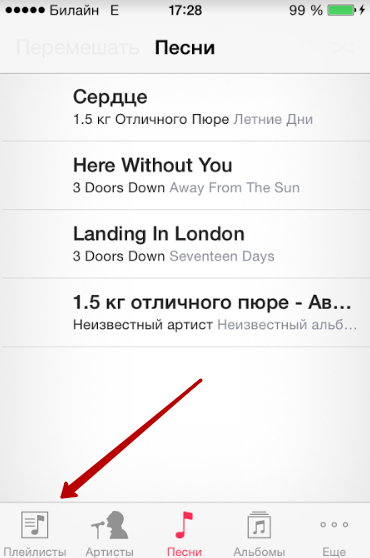
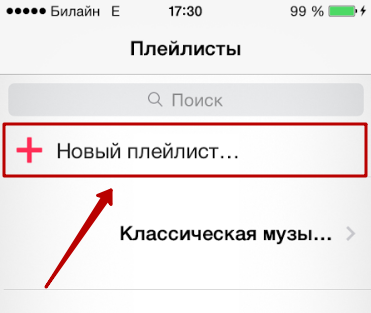
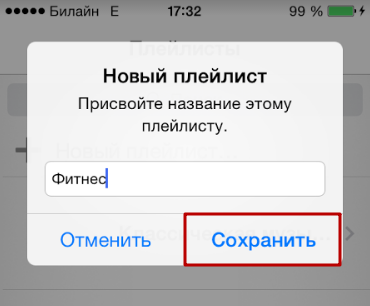

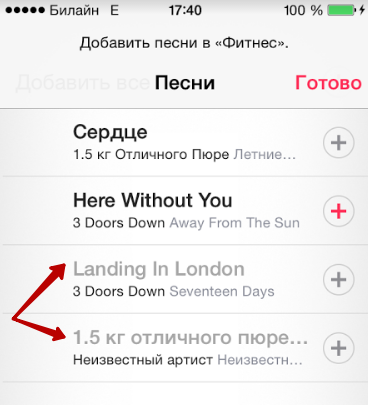
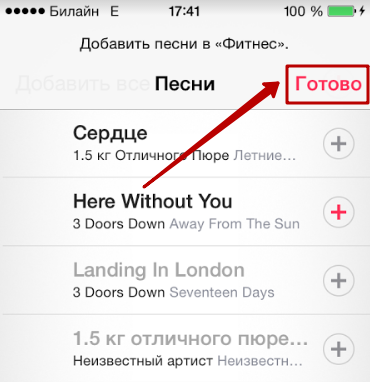

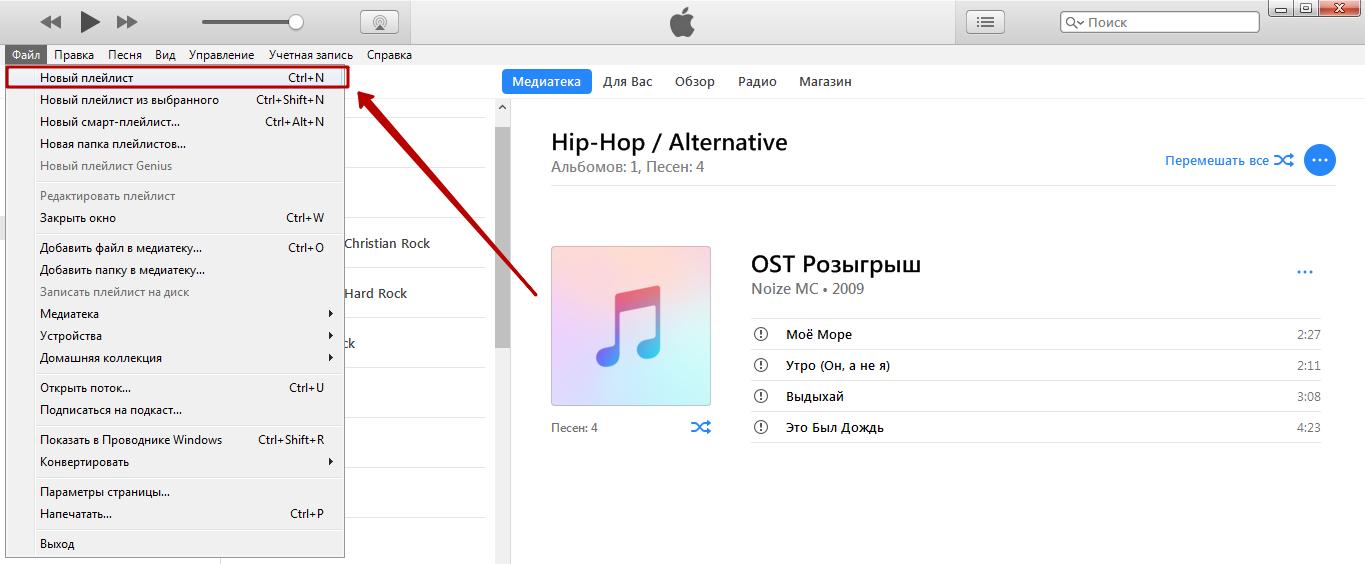
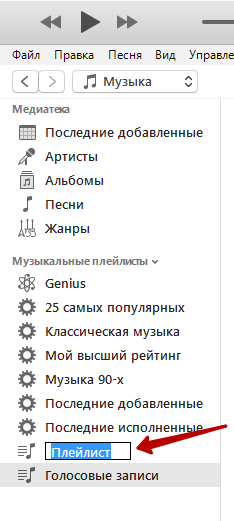
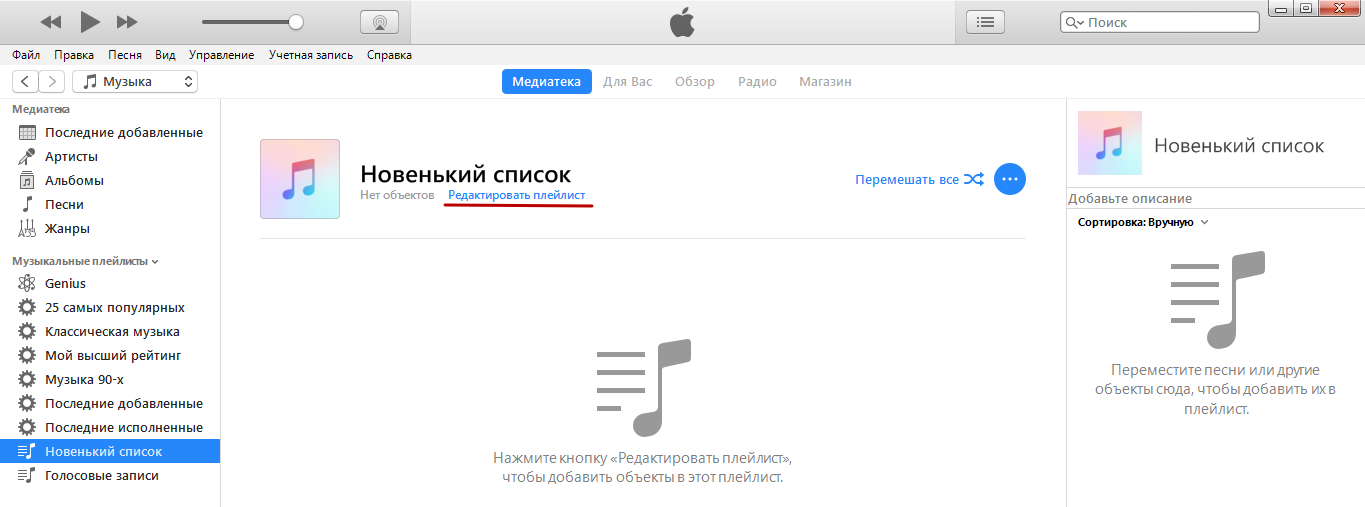
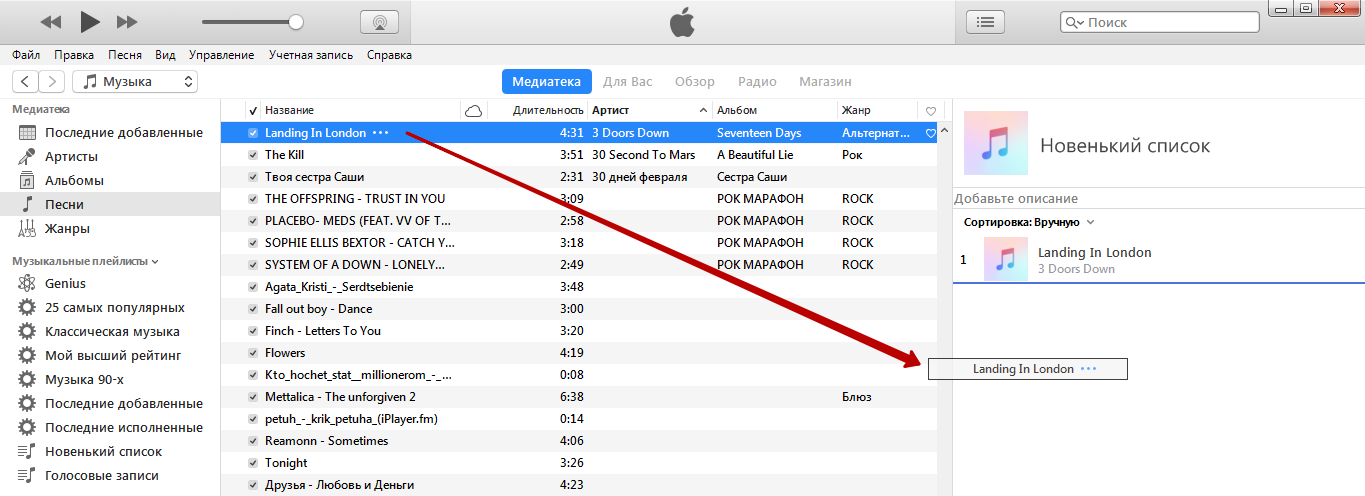
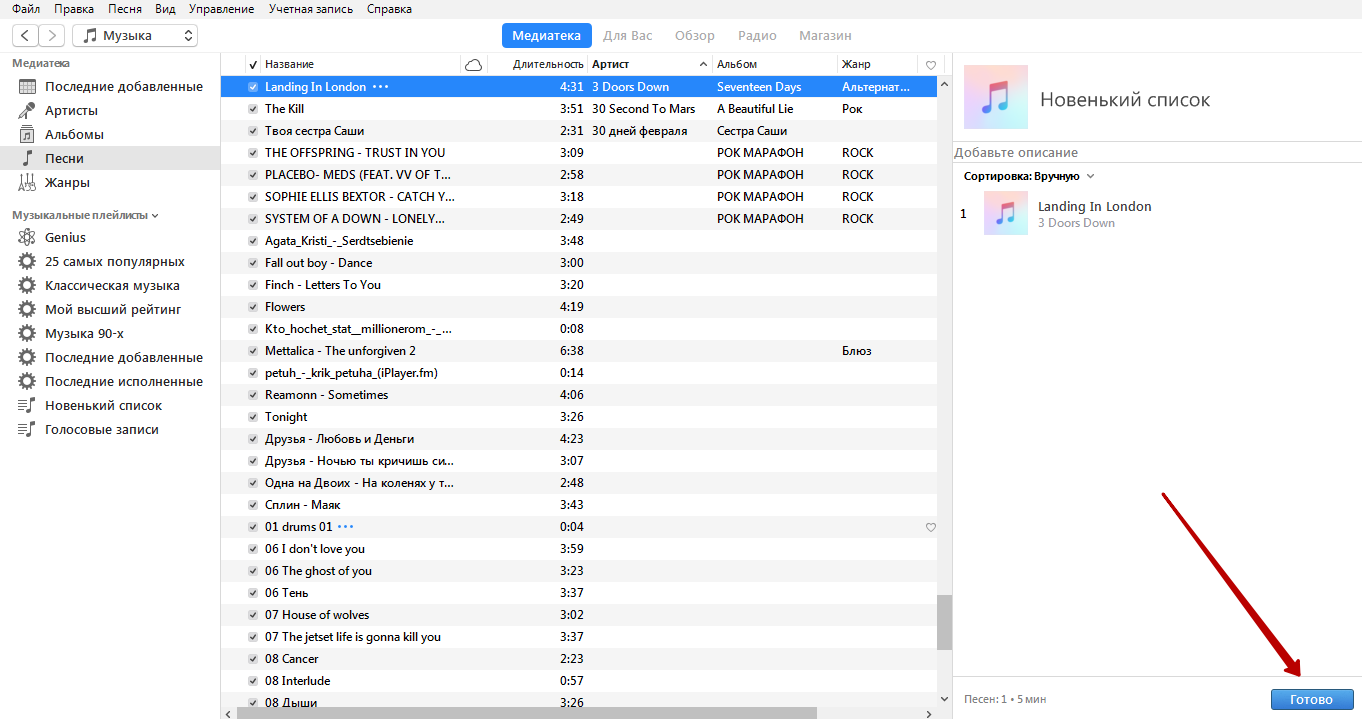
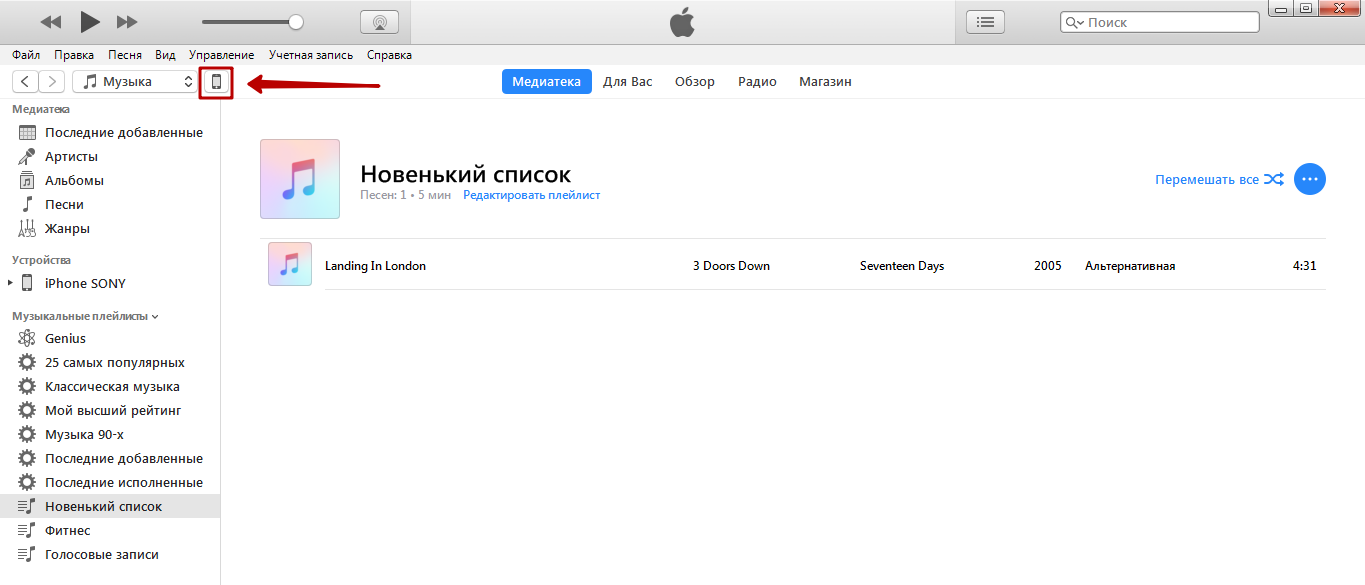
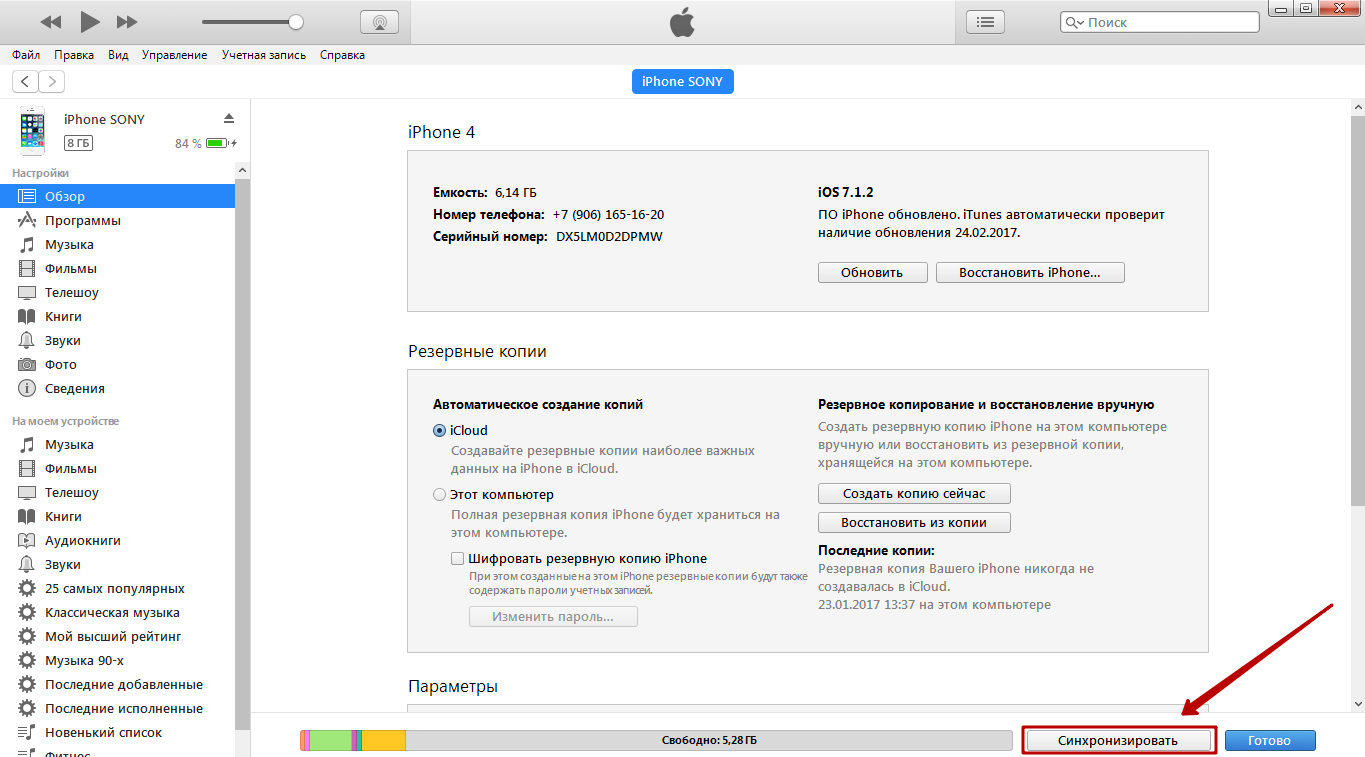

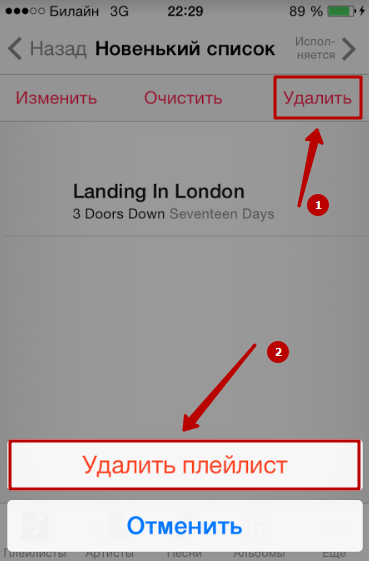

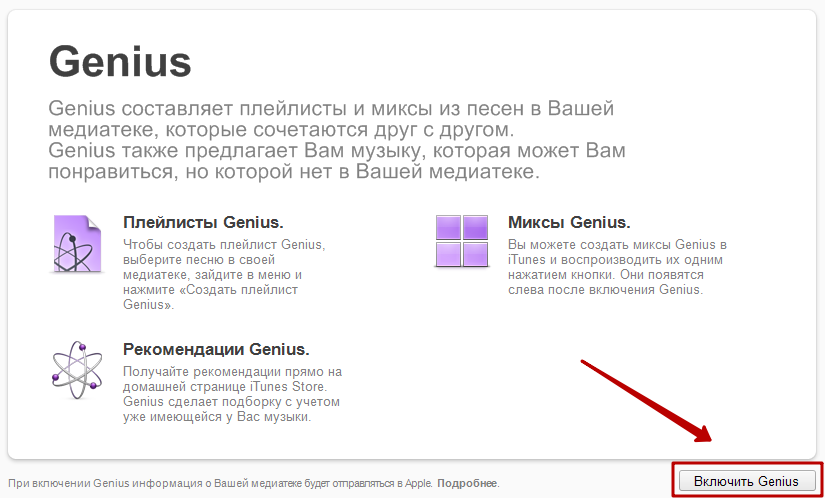
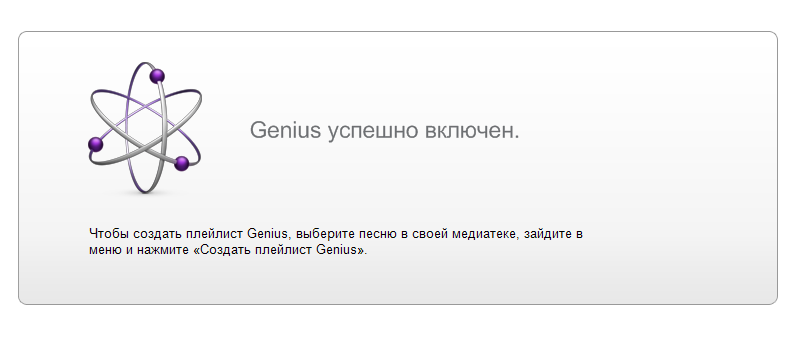

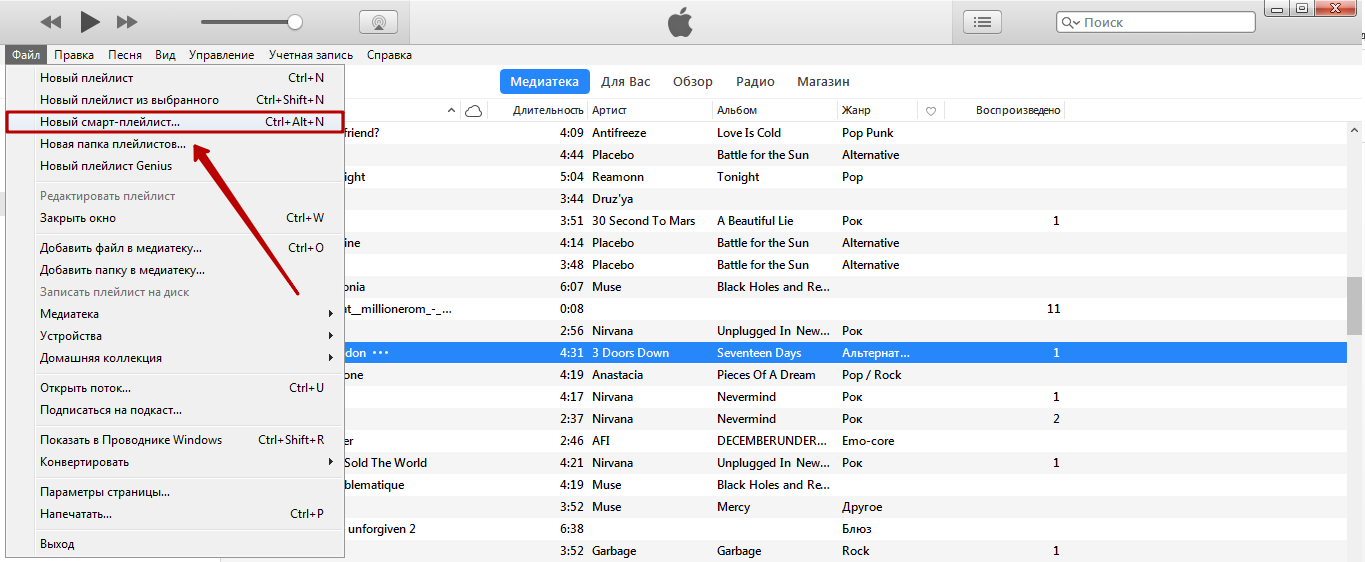
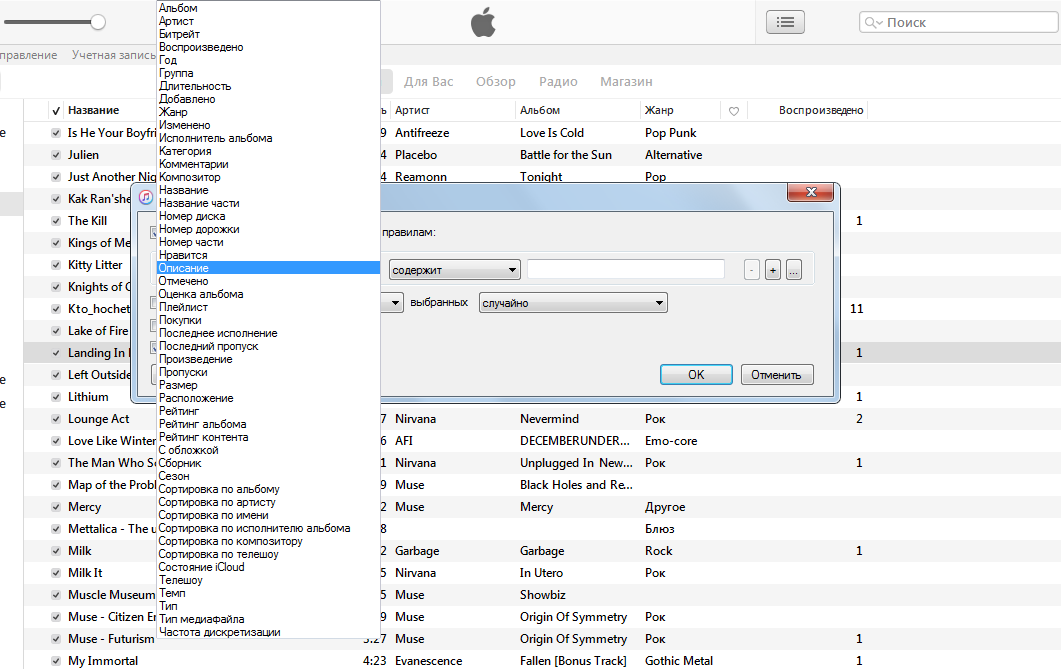
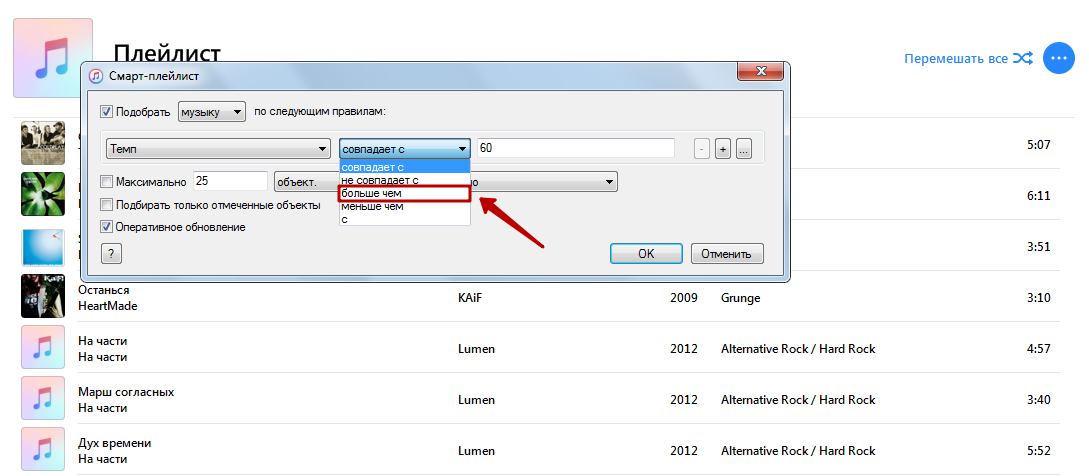
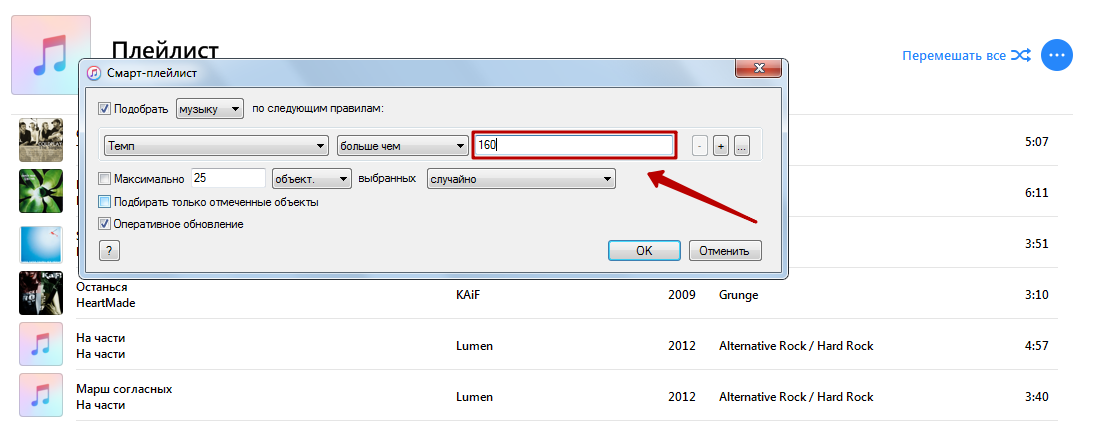
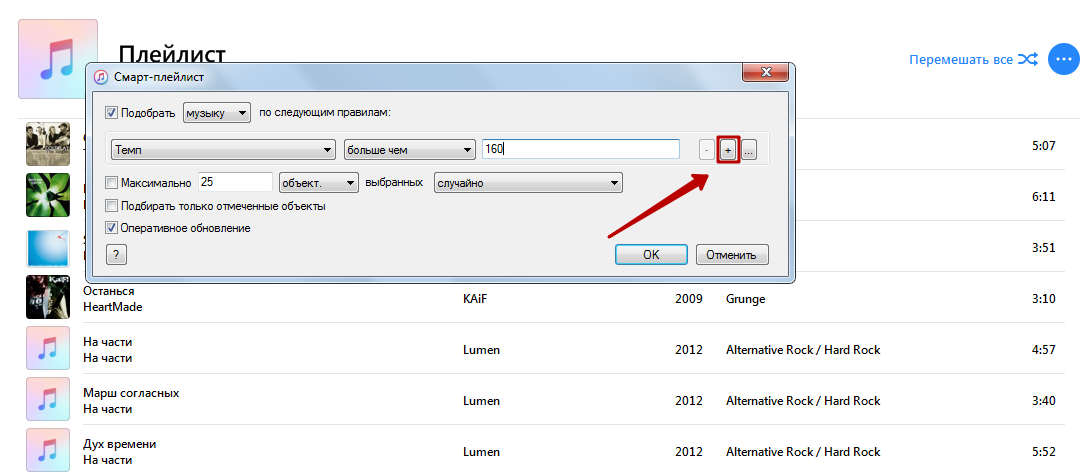






Не работает, обновите статью, она не актуальна